上一篇
蓝屏故障💻电脑蓝屏代码后的高效解决流程
- 问答
- 2025-08-21 07:52:43
- 8
当电脑突然蓝屏,你的内心是不是这样的?😱
——别慌!这份2025年最新高效解决指南,手把手教你“拆弹”!
场景还原
正加班赶PPT,游戏团战激战正酣,或追剧到关键剧情——突然!屏幕一蓝,几行白色代码冷漠地宣告“罢工”,血压飙升的同时,你盯着那一串像外星语的代码(比如经典的 CRITICAL_PROCESS_DIED 或 IRQL_NOT_LESS_OR_EQUAL),内心OS:“这啥意思?要重装系统?数据会丢吗?”
别急!蓝屏其实是Windows在崩溃前最后的“自我保护”,而代码就是它留给你的求救信号🔍,按照以下流程操作,90%的蓝屏问题能快速解决,甚至不用求人!
第一步:冷静!先做这两件事
1️⃣ 立刻拍照记录代码📸
蓝屏界面通常只停留几秒,赶紧用手机拍下完整屏幕!重点记录:

- 错误代码名称(如SYSTEM_THREAD_EXCEPTION_NOT_HANDLED)
- 错误文件信息(如某些sys文件名)
- 二维码(Win11/10部分版本支持扫码跳转解答)
2️⃣ 强制重启并检查
长按电源键10秒关机,再重启,如果顺利进入系统:
- 打开【设置→更新和安全→查看可靠性历史记录】📊,这里会记录崩溃详情;
- 检查C盘根目录是否有 MEMORY.DMP 或 Minidump 文件夹,这是故障分析的关键!
第二步:破译代码!常见蓝屏原因对症下药
👉 代码类型1:驱动/软件冲突(占蓝屏60%以上!)
- 典型代码:DRIVER_IRQL_NOT_LESS_OR_EQUAL, VIDEO_TDR_FAILURE
- 解决姿势:
- 开机时狂按F8进入安全模式🔧,卸载最近安装的软件或更新;
- 用驱动管理工具(如驱动人生)回滚显卡、网卡驱动到稳定版本;
- 命令行输入
sfc /scannow修复系统文件。
👉 代码类型2:硬件问题
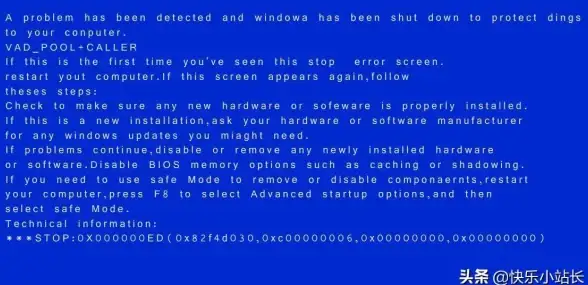
- 典型代码:MEMORY_MANAGEMENT(内存故障), DPC_WATCHDOG_VIOLATION(硬盘/SSD异常)
- 解决姿势:
- 内存条金手指用橡皮擦擦拭后重新插紧🛠️;
- 硬盘检测:命令行运行
chkdsk C: /f检查磁盘错误; - 散热问题:清灰!更换硅脂!用监控软件(如AIDA64)看CPU/显卡温度是否飙高🔥。
👉 代码类型3:系统级崩溃
- 典型代码:CRITICAL_PROCESS_DIED, SYSTEM_SERVICE_EXCEPTION
- 解决姿势:
- 尝试系统还原(Win10/11搜“创建还原点”,选择崩溃前的时间点还原);
- 最后大招:备份数据后使用【云下载】或U盘重装系统(Win11内置“重置此电脑”功能可保留文件)💻。
第三步:高阶工具深度分析(适合技术党)
如果以上无效,用微软官方工具 WinDbg 分析dump文件:
- 在Microsoft Store下载WinDbg Preview;
- 打开C:\Windows\Minidump\xxx.dmp文件;
- 输入命令
!analyze -v,自动解析故障模块(比如显示某个流氓驱动文件名),直接针对性卸载或更新!
防蓝屏好习惯 ✅
- 驱动别追新!尤其是显卡驱动,稳定比版本重要;
- 定期清灰+监控温度,笔记本别长期“焖烧”🫠;
- 关闭非必要开机自启软件,减少系统负担;
- 重要数据勤备份(OneDrive/移动硬盘都行)!
最后提醒:如果蓝屏频繁且代码每次不同,可能是电源老化或主板故障,赶紧送修!💡 代码是线索,不是判决书,稳住,你能搞定!
(注:以上方法基于2025年8月Windows 11 23H2版本测试,兼容Win10~11主流环境)
本文由 绪燕岚 于2025-08-21发表在【云服务器提供商】,文中图片由(绪燕岚)上传,本平台仅提供信息存储服务;作者观点、意见不代表本站立场,如有侵权,请联系我们删除;若有图片侵权,请您准备原始证明材料和公证书后联系我方删除!
本文链接:https://xdh.7tqx.com/wenda/682255.html


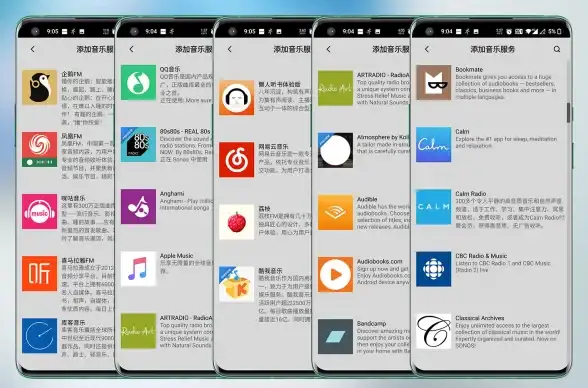
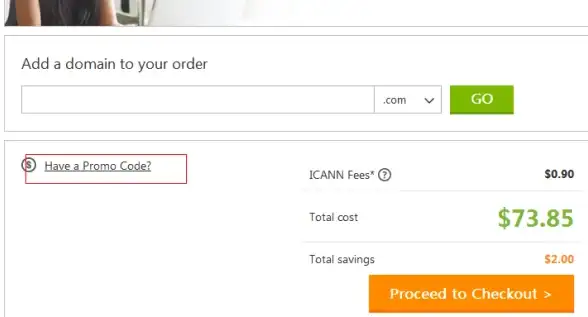
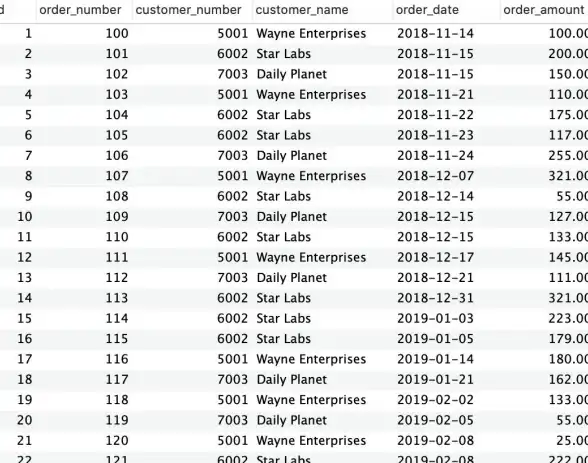
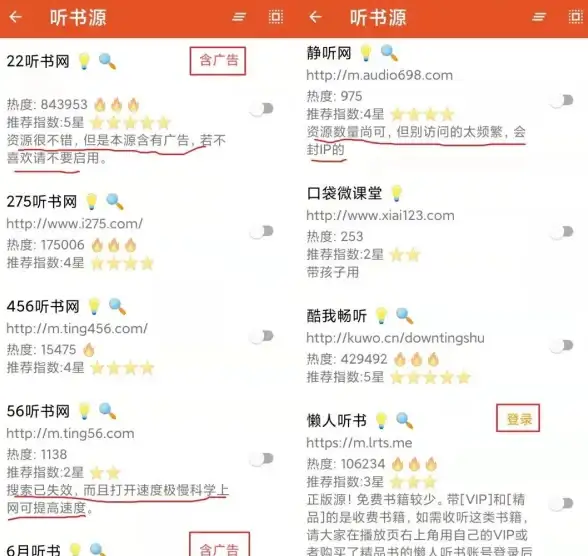
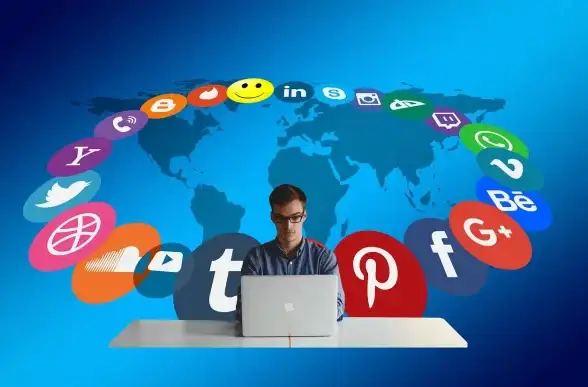
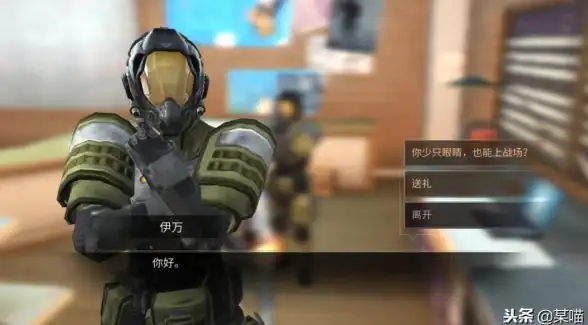

发表评论